Perbaiki Pengontrol Oculus Quest 2 Tidak Berfungsi Setelah Penggantian Baterai
Diterbitkan: 2023-01-30
Headset virtual, juga dikenal sebagai VR, adalah perangkat yang dipasang di kepala untuk menyediakan lingkungan virtual. Headset ini berfungsi dengan baik untuk video game yang memberikan pengalaman langsung dari realitas 3D game. Meskipun headset ini populer digunakan dengan video game VR, headset ini juga dapat digunakan dengan aplikasi lain. Untuk merasakan pengalaman 3D yang begitu imersif, para penggila video game bisa menggunakan Oculus Quest 2 yang belakangan ini banyak digunakan. Jika Anda adalah seseorang yang sudah menggunakan gadget ini dan mengalami masalah dengan pengontrolnya, maka panduan hari ini tentang pengontrol Oculus Quest 2 yang tidak berfungsi setelah penggantian baterai akan banyak membantu Anda. Meskipun Anda akan belajar banyak tentang getaran pengontrol Oculus Quest 2 yang tidak berfungsi, Anda juga akan mengenal berbagai cara untuk menangani masalah pengontrol Oculus Quest 2. Tidak hanya itu, kami juga akan menjelaskan alasan yang biasanya menyebabkan pengontrol tangan Oculus Quest 2 tidak berfungsi. Jadi, mari kita mulai dengan panduan mendetail kami tentang Oculus Quest 2 dan mengetahui segalanya tentang masalah pengontrolnya.

Isi
- Cara Memperbaiki Pengontrol Oculus Quest 2 Tidak Berfungsi Setelah Penggantian Baterai
- Apa itu Pengontrol Oculus Quest 2?
- Alasan Di Balik Getaran Pengontrol Oculus Quest 2 Tidak Berfungsi
- Metode 1: Mulai Ulang Headset
- Metode 2: Lepaskan dan Perbaiki Pengontrol
- Metode 3: Ganti Baterai
- Metode 4: Bersihkan Kontak Baterai
- Metode 5: Perbarui Firmware
- Metode 6: Atur Ulang Pabrik Oculus
- Metode 7: Hubungi Dukungan Oculus
Cara Memperbaiki Pengontrol Oculus Quest 2 Tidak Berfungsi Setelah Penggantian Baterai
Pada artikel ini, kami telah menunjukkan metode pemecahan masalah untuk mengatasi pengontrol Oculus Quest 2 yang tidak berfungsi setelah masalah penggantian baterai.
Apa itu Pengontrol Oculus Quest 2?
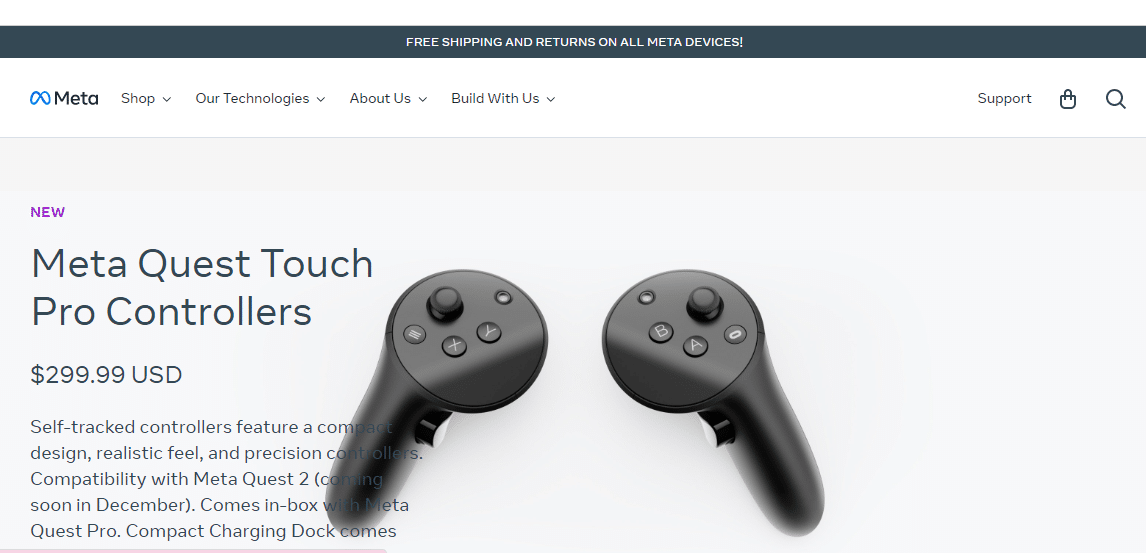
- Oculus Quest 2, sekarang dikenal sebagai Meta Quest 2 adalah headset virtual reality (VR) yang dikembangkan oleh platform Meta yang sebelumnya dikenal sebagai Facebook, Inc.
- Headset ini dirilis pada tahun 2020 dan sejak saat itu telah menjadi sistem VR tercanggih yang digunakan oleh para gamer.
- Pengontrol Oculus Quest 2 adalah aksesori VR yang diproduksi oleh Oculus .
- Ini adalah dua set pengontrol yang membantu pemain membawa tangan asli mereka ke lingkungan virtual.
- Pengontrol membantu menciptakan rasa kehadiran tangan nyata untuk pengalaman VR yang lebih realistis , mudah diingat , dan taktil .
- Aksesori ini dijual terpisah dari headset Oculus Quest 2.
Alasan Di Balik Getaran Pengontrol Oculus Quest 2 Tidak Berfungsi
Jika Pengontrol Oculus Quest 2 Anda berhenti berfungsi, ada banyak alasan yang dapat memicu masalah ini, mari kita lihat beberapa kemungkinan di bawah ini:
- Baterai Rendah : Salah satu alasan pertama yang dapat menyebabkan pengontrol tidak dapat dipasangkan adalah jika baterai pengontrol lemah atau hampir habis. Jika daya baterai tersisa sedikit, tetap tidak ada bedanya. Jadi, penting untuk memeriksa baterai terlebih dahulu dan menggantinya dengan baterai AA baru jika sudah lemah.
- Masalah Koneksi : Jika Anda masih menghadapi pengontrol Oculus Quest 2 yang tidak berfungsi setelah penggantian baterai, hal berikutnya yang harus diperiksa adalah konektivitas pengontrol. Jika headset dan pengontrol Anda tidak tersambung dengan benar, Anda mungkin mengalami masalah ini. Untuk mengatasi masalah ini, Anda dapat memperbaiki pengontrol dan mencoba menyambungkannya kembali ke headset.
- Masalah Headset : Kemungkinan penyebab berikutnya adalah masalah dengan headset yang menghambat kerja pengontrol. Untuk mengatasi masalah ini, Anda cukup mencoba mengatur ulang atau menginstal ulang perangkat lunak.
- Firmware Kedaluwarsa : Jika firmware pengontrol belum diperbarui akhir-akhir ini atau pembaruannya terganggu, ini mungkin menghentikannya bekerja dengan benar. Anda dapat menginstal pembaruan yang tertunda atau menginstal ulang untuk mengatasi penyebab ini.
- Masalah Perangkat Keras : Masalah terakhir yang terlihat menyebabkan masalah pengontrol Oculus Quest 2 adalah masalah perangkat keras. Jika demikian, Anda dapat langsung menghubungi profesional untuk menyelesaikan masalah ini.
Sekarang setelah Anda mengetahui alasan mengapa pengontrol Oculus Quest 2 Anda tidak berfungsi, sekarang saatnya untuk melihat beberapa perbaikan yang telah diuji & dicoba yang dapat membantu Anda menyelesaikan masalah sendiri.
Metode 1: Mulai Ulang Headset
Metode pertama yang dipilih untuk menyelesaikan masalah ini melibatkan memulai ulang headset Anda untuk membatalkan segala kemungkinan headset yang menyebabkan hambatan dalam pengoperasian pengontrol. Langkah-langkah ini juga membantu menghilangkan masalah kecil yang dapat mengakibatkan masalah ini.
1. Pertama, cari tombol Daya di headset Anda untuk mematikannya.

2. Tekan dan tahan tombol Daya di sisi kanan selama 10 detik .
3. Setelah headset mati, tunggu beberapa detik .
4. Kemudian, hidupkan kembali dengan menahan tombol.
Metode 2: Lepaskan dan Perbaiki Pengontrol
Jika pengontrol Oculus Quest 2 tidak berfungsi setelah penggantian baterai, maka Anda harus mencoba memperbaiki pengontrol Anda. Ini cukup mudah untuk dicoba dan bahkan lebih nyaman jika Anda pernah memasangkan pengontrol baru di masa lalu. Jika Anda belum melakukannya, Anda dapat memeriksa langkah-langkah yang tercantum di bawah ini untuk melepaskan dan memperbaiki pengontrol Quest 2 Anda:
1. Buka aplikasi Oculus di perangkat Anda.
2. Selanjutnya, ketuk Perangkat .
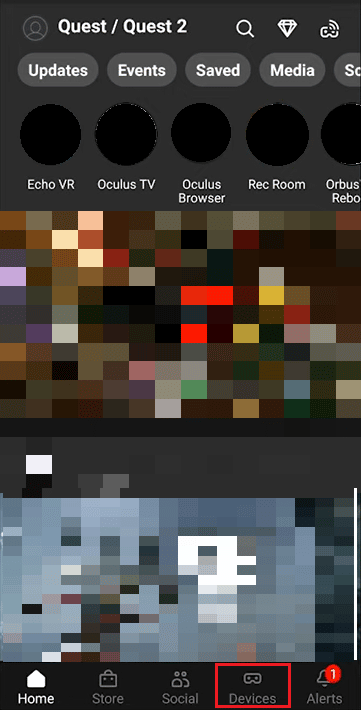
3. Kemudian, pilih perangkat Oculus yang Anda coba gunakan dengan pengontrol Anda.
4. Selanjutnya, pilih Pengontrol .
5. Sekarang, pilih pengontrol yang sedang Anda gunakan.
6. Ketuk opsi Unpair Controller di bawah ini.

7. Setelah proses selesai, ulangi proses untuk pengontrol lain juga, dan pasangkan kembali pengontrol ke perangkat setelah beberapa waktu.
Baca Juga: Mengapa Oculus Go Anda Tidak Mengisi Daya?
Metode 3: Ganti Baterai
Jika membersihkan baterai tidak membantu dan Anda masih menghadapi masalah pengontrol Oculus Quest 2, maka Anda dapat mencoba mengganti baterainya. Ini membantu memastikan bahwa baterai perangkat Anda tidak habis atau lemah.
Catatan: Dua baterai AA digunakan di pengontrol.
1. Lepaskan penutup pengontrol dari pegangan perangkat Anda.

2. Sekarang, cari simbol eject dan keluarkan baterai dari kompartemennya.
3. Selanjutnya, masukkan dua baterai AA baru ke dalam kompartemen dengan cara yang benar.
4. Sekarang, pasang kembali penutup ke kompartemen baterai dan hidupkan perangkat .
Metode 4: Bersihkan Kontak Baterai
Metode selanjutnya yang dipilih untuk menyelesaikan masalah headset Oculus Quest 2 adalah membersihkan kontak baterai. Ada kemungkinan kompartemen baterai pengontrol yang Anda gunakan kotor dan perlu dibersihkan agar berfungsi dengan baik. Jika demikian, Anda dapat mengikuti langkah-langkah yang diberikan di bawah ini untuk membersihkan ruang baterai:
1. Pertama, lepaskan pegangan pengontrol atau geser penutup kompartemen baterai.
2. Sekarang, keluarkan baterai dari kompartemennya.
3. Selanjutnya, ambil kapas dan basahi dengan Isopropil Alkohol 99 persen .
4. Kemudian, ambil swab, bersihkan kontak yang bersentuhan dengan baterai.
5. Setelah menyeka dengan benar dan mengeringkannya, buang bahan pembersih dan masukkan kembali baterai ke dalam kompartemen.
6. Terakhir, pasang kembali penutup ke posisinya dan hidupkan perangkat untuk memeriksa apakah berfungsi dengan baik sekarang.
Metode 5: Perbarui Firmware
Seperti yang sudah Anda ketahui, masalah pengontrol tangan Oculus Quest 2 tidak berfungsi juga dapat muncul jika perangkat lunak pengontrol, headset, atau perangkat yang Anda gunakan tidak diperbarui. Jika demikian, Anda dapat mencoba memperbarui firmware untuk semua perangkat. Anda dapat memperbarui driver kartu grafis, headset Oculus, pengontrol Oculus, dan Windows sistem Anda agar berjalan lancar. Untuk mengetahui lebih lanjut tentang memperbarui driver grafis perangkat Anda, Anda dapat membaca artikel kami di 4 Cara Memperbarui Driver Grafik di Windows 10.
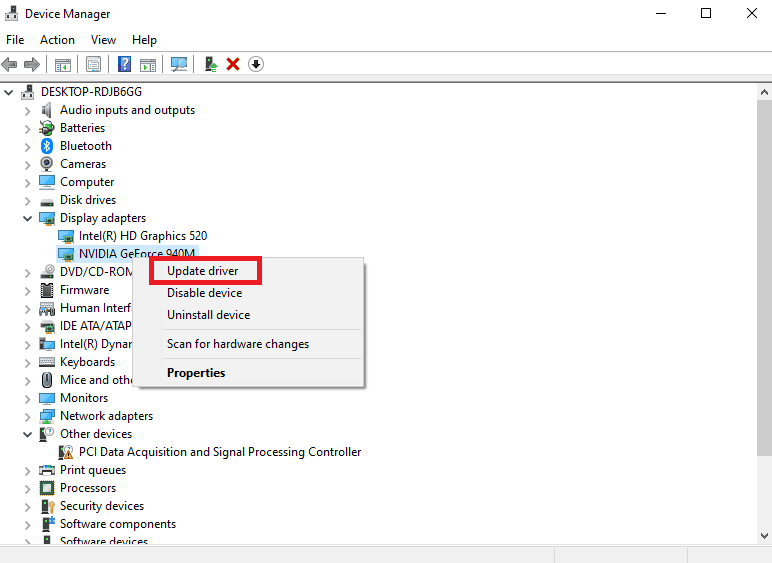
Untuk mengetahui cara memperbarui firmware pengontrol Anda, lihat langkah-langkah yang diberikan di bawah ini:
1. Dari pengontrol Anda, keluarkan baterai.
2. Pilih Matikan untuk mematikan headset Oculus Anda.
3. Sekarang, tunggu selama lima menit sebelum melanjutkan prosesnya.
4. Kemudian, masukkan kembali baterai ke pengontrol Anda.
5. Terakhir, Nyalakan Oculus.
6. Sekali, jika ada pembaruan yang tertunda, mereka akan dipasang secara otomatis .
Metode 6: Atur Ulang Pabrik Oculus
Salah satu metode terakhir yang dapat Anda ikut sertakan jika menghadapi masalah getaran pengontrol Oculus Quest 2 yang tidak berfungsi adalah mengatur ulang pabrik Oculus. Melakukannya dapat memperbaiki masalah saat perangkat lunak diinstal ulang dan pengontrol dipasangkan ke headset yang baru diperbarui.
Anda dapat mengatur ulang dari aplikasi Oculus :
1. Luncurkan aplikasi Oculus dan buka Perangkat .
2. Selanjutnya pilih headset yang ingin direset.
3. Kemudian, luncurkan Pengaturan Lanjutan .
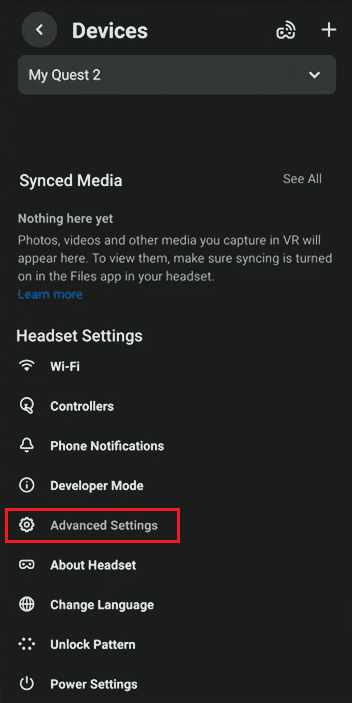
4. Selanjutnya, pilih opsi Factory Reset .
5. Terakhir, ketuk RESET .
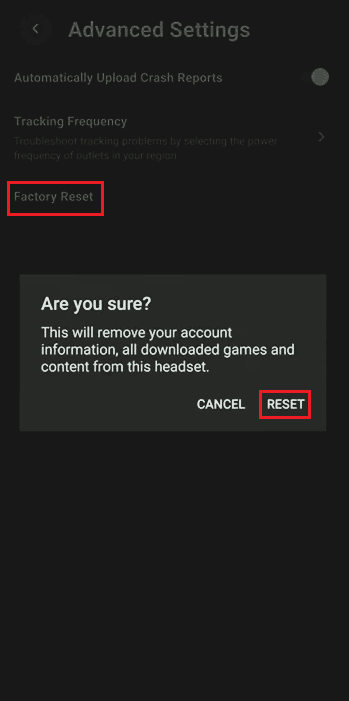
Untuk mengatur ulang Oculus dari headset , ikuti langkah-langkah di bawah ini dan perbaiki masalah getaran pengontrol Oculus Quest 2 yang tidak berfungsi.
1. Matikan headset Oculus Anda.
2. Kemudian, tahan tombol Daya dan Volume turun secara bersamaan.
3. Sekarang, pilih opsi Factory Reset .
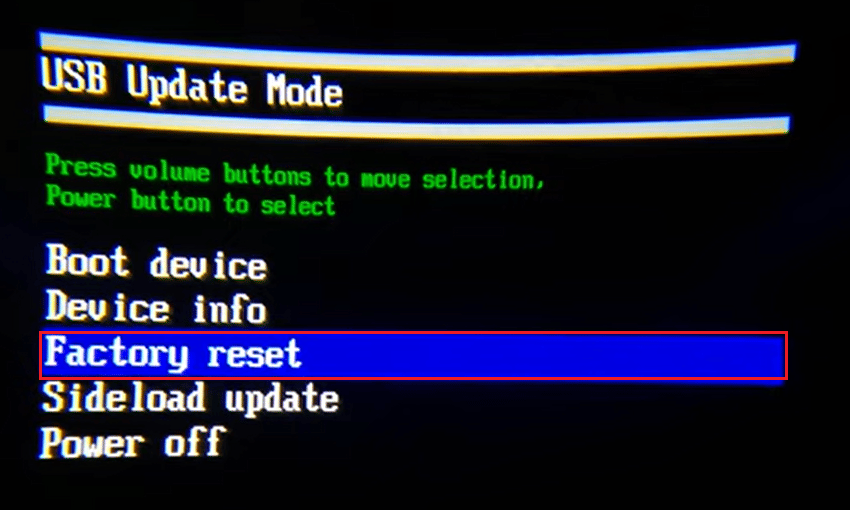
4. Kemudian, tekan tombol Daya .
5. Pilih Ya dan tekan kembali tombol daya untuk mengatur ulang perangkat Anda.
Baca Juga: Cara Menonaktifkan Layanan Gear VR di Android
Metode 7: Hubungi Dukungan Oculus
Jika tidak ada metode yang berhasil untuk Anda sampai sekarang dan Anda masih menghadapi pengontrol Oculus Quest 2 yang tidak berfungsi setelah penggantian baterai, maka mungkin ada beberapa masalah perangkat keras yang dihadapi perangkat Oculus Anda. Jika demikian, lebih baik berkonsultasi dengan profesional, dan untuk melakukannya Anda dapat menghubungi dukungan Oculus. Untuk menghubungi mereka, Anda dapat mengikuti langkah-langkah di bawah ini:
1. Hubungi Dukungan Oculus di situs web resmi mereka.
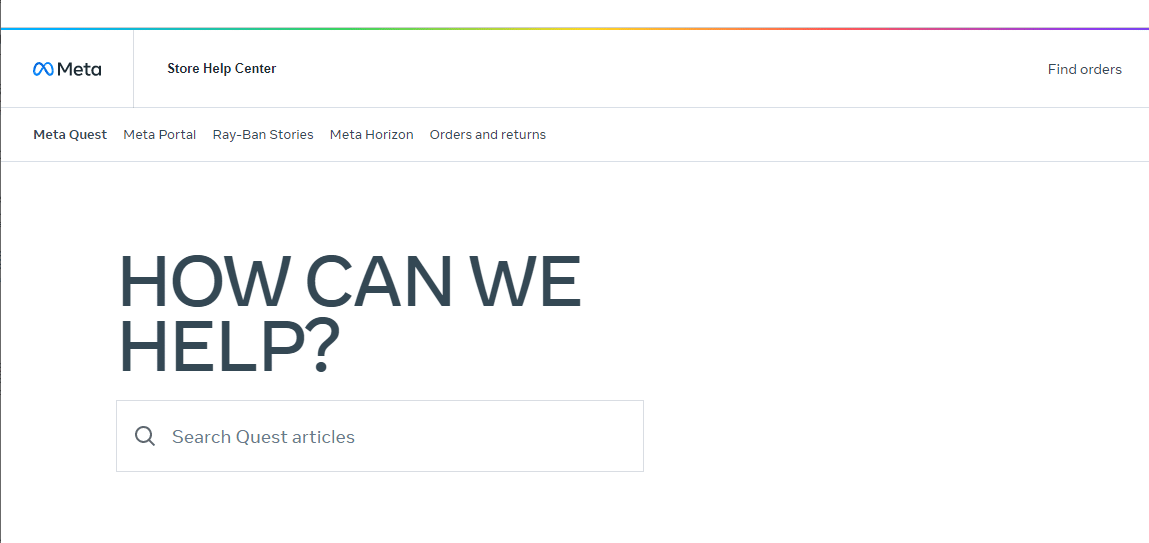
2. Gulir ke bawah pada halaman dan klik Hubungi dukungan .
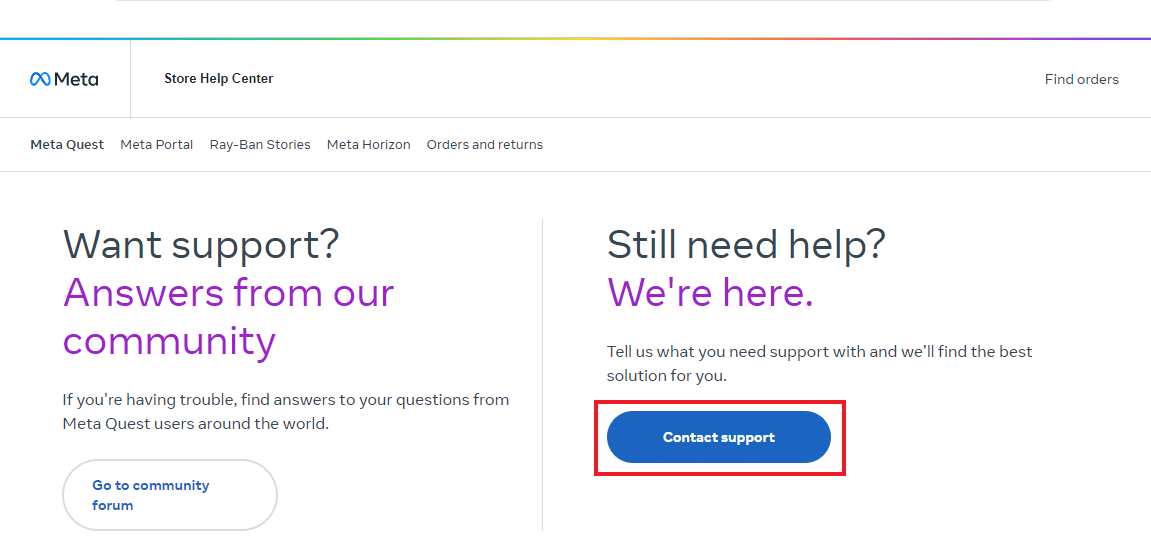
3. Pilih kategori yang Anda minati dan lanjutkan dengan masuk ke Akun Anda dan ikuti petunjuk di layar untuk menyampaikan pertanyaan Anda kepada para profesional.
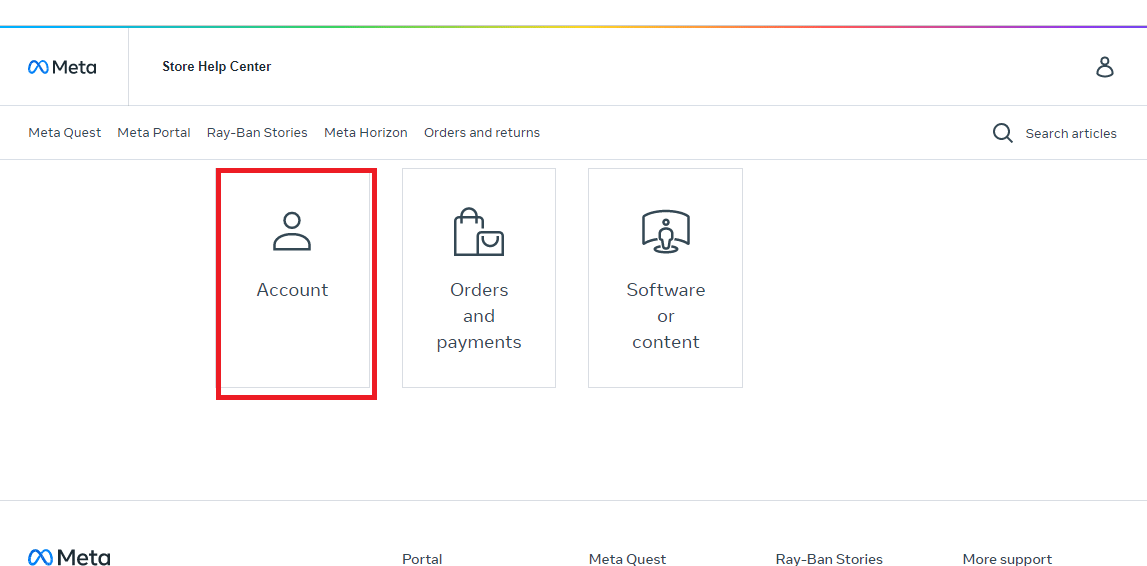
Direkomendasikan:
- 15 Alternatif VirtualBox Terbaik
- Apa itu Saklar KVM?
- Apa itu Soundstage di Headphone?
- Cara Mengganti Baterai di Oculus Controller
Kami harap panduan kami tentang pengontrol Oculus Quest 2 tidak berfungsi setelah penggantian baterai cukup membantu Anda dan Anda dapat menyelesaikan masalah ini dengan mencoba salah satu metode yang disebutkan dalam dokumen di atas. Jika demikian, beri tahu kami metode mana yang paling membantu Anda dan bagaimana caranya. Juga, jika Anda memiliki beberapa pertanyaan atau saran lain, Anda dapat menjatuhkannya di bagian komentar.
